Google Maps Live View неактивен: 7 способов исправить!
Новое Google Maps Live недоступно или не работает на Android. Вот подробное руководство по устранению серого цвета в режиме Live View на Картах Google.
Google Maps Live View оказался полезной функцией для пользователей. Это поможет вам найти пункт назначения благодаря просмотру пути в реальном времени, а стикеры AR будут плавать, указывая вам следующее направление. Но теперь, когда просмотр в реальном времени на Картах Google доступен в большинстве регионов, пользователи, похоже, сталкиваются с трудностями при его использовании. Согласно сообщениям на форумах, большинство пользователей сталкиваются с проблемой, когда просмотр в реальном времени становится серым или не работает. Хотя некоторые пользователи не смогли его использовать, у некоторых возникли проблемы, особенно после перезагрузки своих устройств. Итак, вы проходите через что-то подобное?
Что ж, Live View не работает по нескольким причинам. Во-первых, у Google Maps есть определенные требования для использования режима просмотра в реальном времени. Если вы не соответствуете этим требованиям, вы не сможете его использовать. Итак, в этом руководстве мы выясним, что это за причины и как исправить, что Google Maps Live View неактивен или не работает.
Лучшие способы исправить просмотр Google Maps Live View недоступны
Как упоминалось выше, могут быть различные причины, по которым просмотр в реальном времени неактивен или не работает на вашем устройстве. Однако наиболее распространенной причиной было то, что пользователи не выполнили определенные требования. Итак, в этой статье мы рассмотрим все требования, а также другие исправления, позволяющие устранить эту проблему.
1. Проверьте доступность в вашем регионе.
На данный момент Google Maps переведены в режим просмотра в реальном времени только в нескольких регионах. В настоящее время он доступен только в Лондоне, Париже, Нью-Йорке, Лос-Анджелесе, Сан-Франциско и Токио. Однако он быстро распространяется и в другие регионы. Поэтому, если у вас возникли проблемы с ним, сначала проверьте, доступно ли оно в вашем регионе.
2. Включите просмотр в реальном времени в настройках.
Теперь, когда вы знаете, что режим просмотра в реальном времени доступен, вам следует включить эту функцию в настройках карт. Выполните следующие действия, чтобы включить режим просмотра в реальном времени.
- Запустите Карты Google на своем устройстве.
- Нажать на профиль значок в правом верхнем углу.
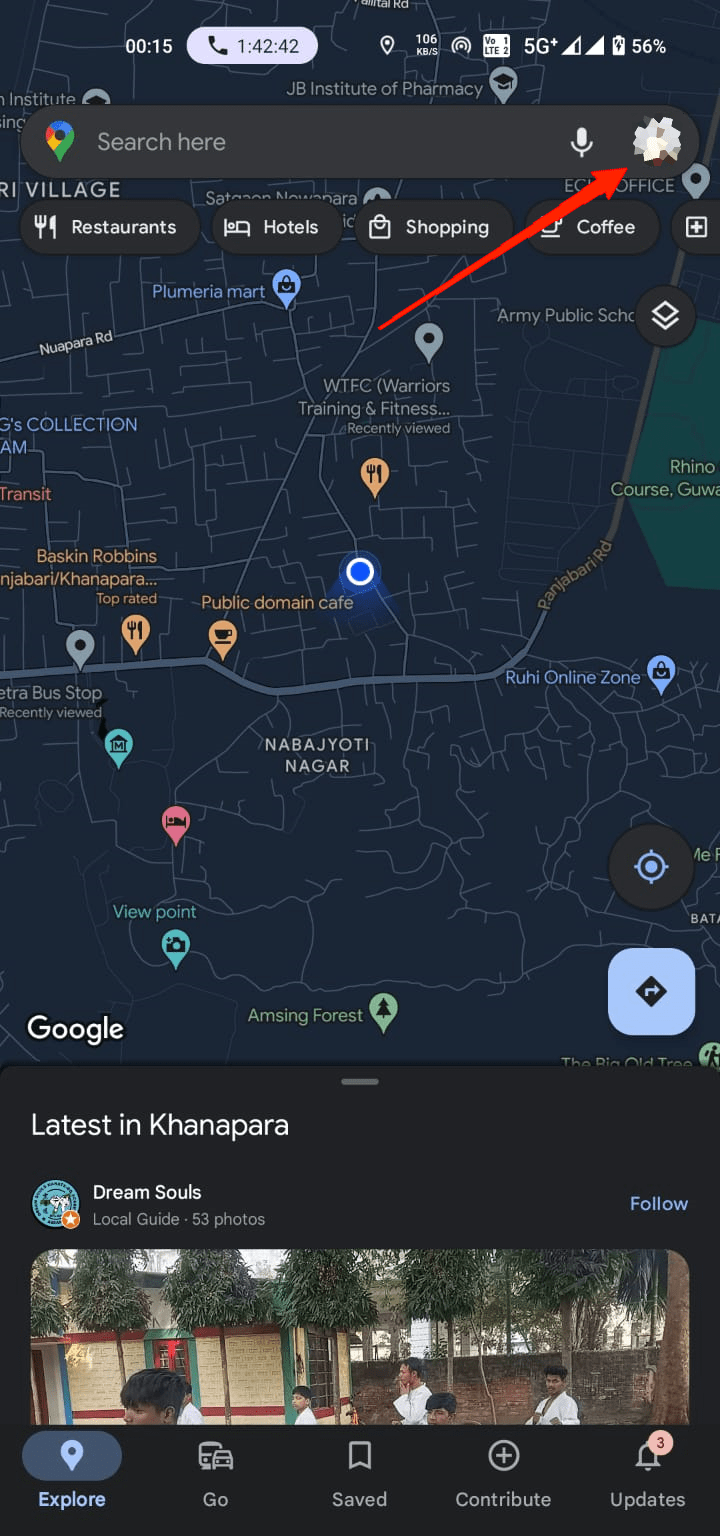
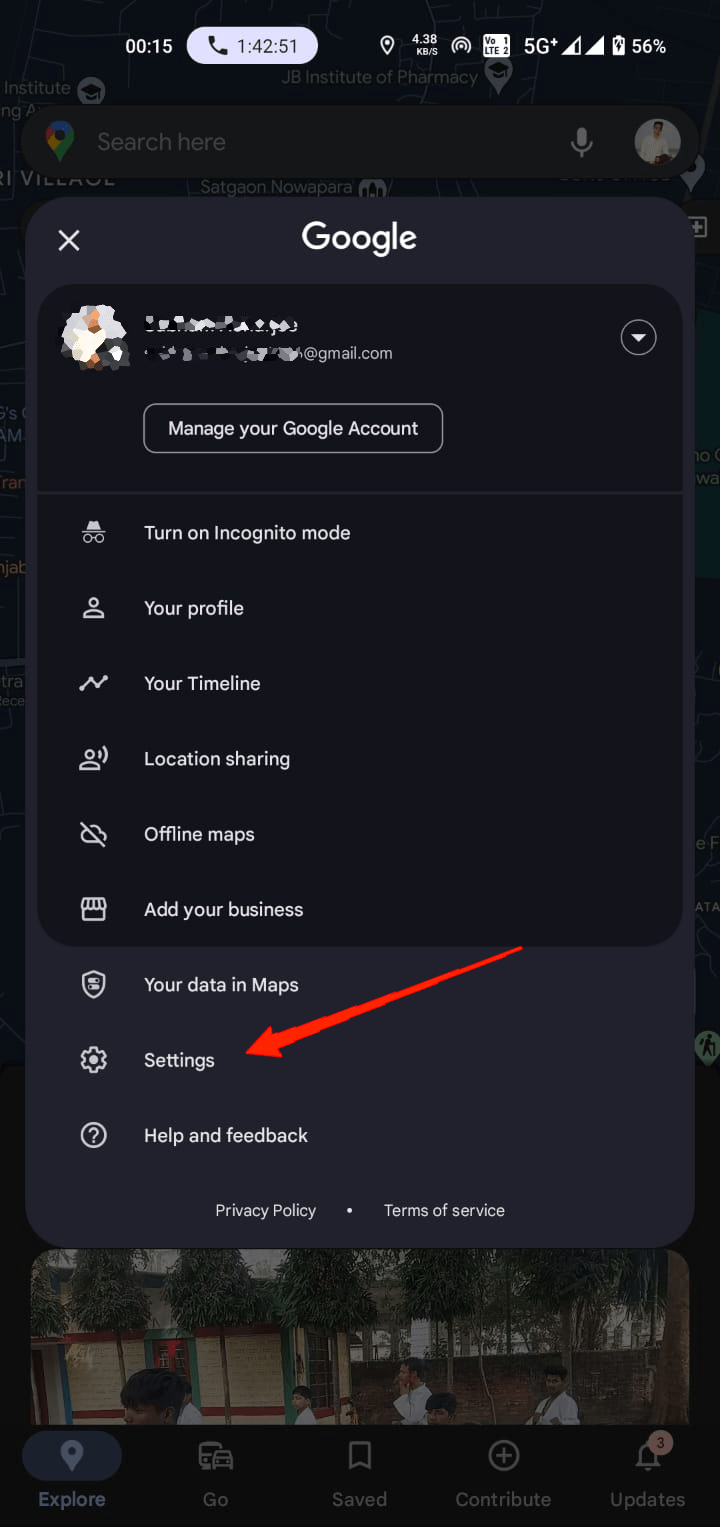
- Нажать на Настройки навигации.
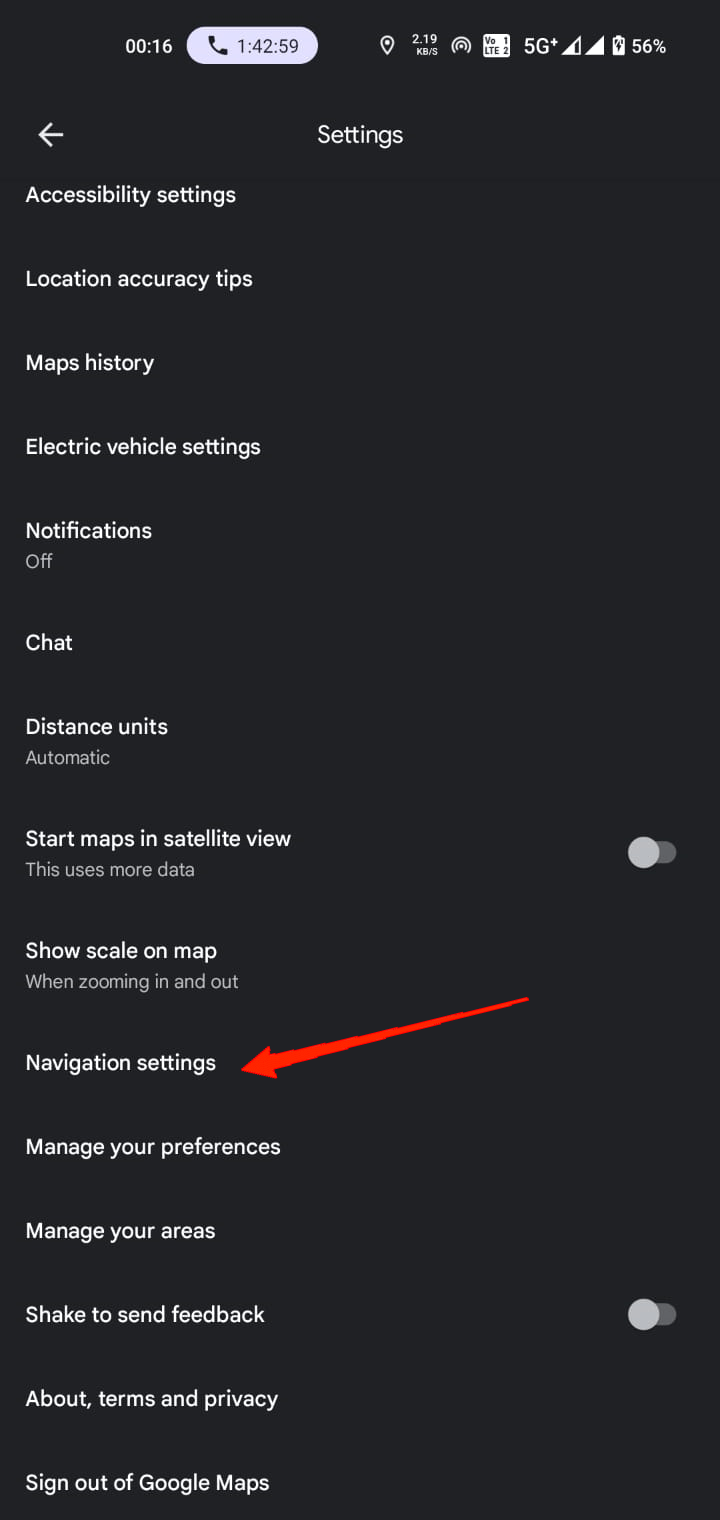
- Прокрутите вниз и включите Прямая трансляция.
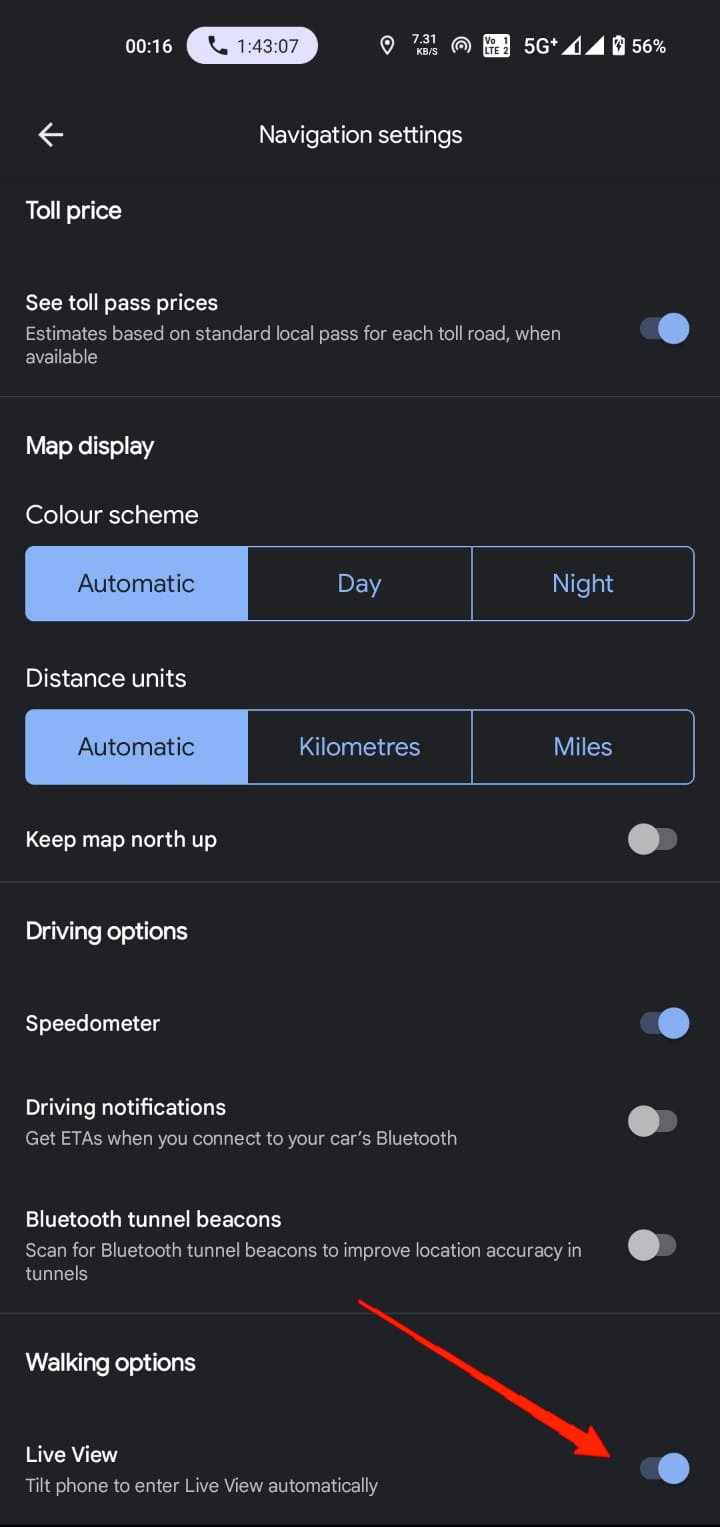
3. Проверьте, поддерживает ли ваше устройство ARCore.
Чтобы использовать режим просмотра в реальном времени, ваше устройство должно быть совместимо с ARkit/ARCore. К счастью, большинство устройств поддерживают любой из них, который в большинстве случаев предустановлен в устройстве. Однако некоторые современные устройства могут не обеспечивать его по умолчанию.
Итак, убедитесь, что ваше устройство поддерживает ARCore. Если да, загрузите комплект Google Play AR на свое устройство из Google Play. Вы также можете загрузить комплект AR из стороннего источника.
4. Включите службы определения местоположения
Чтобы наслаждаться просмотром в реальном времени, вам необходимо включить службы определения местоположения на вашем устройстве в режиме высокой точности. Это гарантирует, что Карты Google смогут получить доступ к точным данным GPS, что необходимо для правильной работы Live View. Перейдите к настройкам вашего устройства и перейдите к настройкам местоположения, чтобы проверить и настроить их при необходимости.
5. Обновите Карты Google.
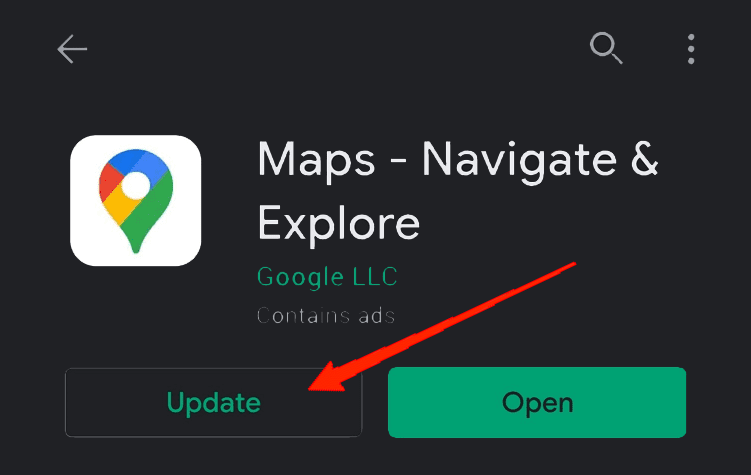
Режим просмотра в реальном времени — это новое дополнение к Картам Google. Однако если вы все еще используете устаревшую версию приложения, это может вызвать конфликты при доступе к этой функции.
Поэтому проверьте, используете ли вы последнюю версию Google Maps. Если нет, обновите приложение из Play Store или App Store и попробуйте снова использовать просмотр в реальном времени.
6. Проверьте, хорошее ли покрытие в районе.
Еще одним требованием для использования режима просмотра в реальном времени является наличие хорошего покрытия для просмотра улиц. Если у вас Карты Google неактивны или не работают только в определенном месте, причиной может быть покрытие территории. Поэтому обязательно проверьте покрытие, прежде чем спешить.
7. Переустановите Карты Google.
Если ни одно из вышеперечисленных решений не помогло, удалите приложение Google Maps со своего устройства и переустановите его из магазина приложений. Это может помочь исправить любые поврежденные файлы или настройки, которые могут вызывать сбои в работе Live View.
Заключительные слова
Google Maps Live View в большинстве случаев перестает работать или становится серым по вышеуказанным причинам. Даже среди них двумя важными факторами, влияющими на развитие Региона, являются отсутствие покрытия или недоступность услуг в Регионе. Но теперь, когда вы знаете причины и способы их устранения, мы надеемся, что вы уже нашли решение. Итак, дайте нам знать, почему просмотр в реальном времени стал серым и помогла ли статья решить проблему.
Если у вас есть какие-либо мысли по поводу Как исправить Google Maps Live View, выделенную серым цветом или не работающуютогда смело заходите ниже поле для комментариев.
